1、画个矩形,圆角,转曲。
2、F10,用造型工具把这两个角调好。
3、调渐变, 用互动式轮廓工具制
个框出来。然后:安排---分离
4、最底层 用投影工具做个影子,
最上填白色
5、复制最上层,稍微拉小点点,调渐变。
1、打开软件,如图,2、选择文本工具,输入字体,选择合适的字体和颜色、大小。如图,
3、给文字描边,如图,
4、描边效果如图,
5、选择“效果”——“添加透视”,如图
6、适当透视,如果,
7、选择交互式立体工具,拖拽出立体效果,如图,
8、选择“渐变工具”设置渐变,参数设置如图,
9、点击确定,效果如图,
10、将描边轮廓改为白色,如图,
11、右键单击,选择“打散立体化群组”,如图,
12、打散之后效果如图,
CDR软件中提供的可以做立体效果的工具又很多,首先立体化工具,它是利用三维空间的立体旋转和光源照射的功能,为对象添加上产生明暗变化的阴影,从而制作出逼真的三维立体效果。除此之外,网状填充工具,和调和工具以及添加透视点来对图形和文字变形,自己一个个面的来改变图形透视感,最后拼成立体效果,不知道你想要什么样的效果,可以尝试从这几个方面着手
相关教程:>CorelDRAW三维效果滤镜可以为图形添加各种模拟的3D立体效果,三维旋转滤镜效果是三维效果中的一种,可以使图像产生一种立体的画面旋转透视效果。本教程将详解CorelDRAW软件中三维旋转滤镜效果。
CorelDRAW
X7下载
CorelDRAW三维旋转效果的 *** 作步骤:
步骤一
点击“选择工具”,选中图形。
步骤二
点击位图→三维效果→三维旋转。
步骤三
在“三维旋转”对话框内,输入水平和垂直方向的旋转数值,点击“确定”按钮。
垂直:设置对象在垂直方向上的旋转效果。
水平:设置对象在水平方向上的旋转效果。
最适合:勾选此复选框,可以使经过变形后的图形适合于图框。
预览:单击“预览”按钮,可预览应用后的效果。
重置:单击“重置”按钮,可以取消对话框中的各选项参数,回到默认的状态。
在滤镜效果对话框的左上角的两个按钮,用于双窗口、单窗口和取消窗口之间的切换。
将光标移动到预览窗口,当光标变成小手的状态时,按下鼠标左键,可进行拖动查看视图;单击鼠标左键,可放大视图;单击鼠标右键,可缩小视图。
通过以上 *** 作,即可添加三维旋转滤镜效果,关于CDR三维旋转滤镜使用方法就到这里,希望对你有帮助!
CorelDRAW 中的立体化工具所添加的立体化效果是利用三维空间的立体旋转和光源照射的功能,为对象添加上产生明暗变化的阴影,从而制作出逼真的三维立体效果。
使用工具箱中的立体化工具,可以轻松地为对象添加上具有专业水准的矢量图立体化效果或位图立体化效果。
如图所示,就是交互式立体化工具做的。
延伸知识:>
欢迎分享,转载请注明来源:内存溢出

 微信扫一扫
微信扫一扫
 支付宝扫一扫
支付宝扫一扫
评论列表(0条)